- Подготовка и настройка сторонних сервисов #
- 1. Доменное имя и IP адрес #
- 2. Подготовка WEB Сервиса. Настройка на ISS #
- 3. Создание пользователя #
- 4. Настройка SSL Сертификата #
- 5. Настройка API #
- Настройка интеграции E-Commerce #
- 1. Настройки интеграции #
- 2. Продажи со своего склада #
- 3. Заполнение документов – заказы и реализации #
- 4. Интеграция #
- 5. Склады Маркетплейса #
- 6. Тестирование заказов #
- Поддерживаемые конфигурации
- По каким моделям можно настроить интеграцию
- Как выполнить интеграцию 1С с маркетплейсом Яндекс-Маркет
- Интеграция с маркетплейсами
- Яндекс Маркет
- Тестирование работы расширения в облаке
- Основные доработки модуля в расширении.
- HTTP сервисы расширения
- Методы HTTP сервисы
- Порядок работы с расширением
- 1. Подключение расширения
- 2. Подготовка сервиса и веб‑сервера
- 3. Авторизоваться на маркетплейсе
- 4. Установить расписания
- 5. Источники данных о товарах
- 6. Сопоставление товаров с карточками на маркетплейсе Яндекс.Маркета
- 7. Управление ценами товаров
- 9.Работа с заказами
- 9.1 Настройка работы с заказами
- 9.2. Обработка заказов в модели FBS
- Версия 1
Подготовка и настройка сторонних сервисов #
1. Доменное имя и IP адрес #
У вас должен быть домен, который привязан к IP адресу, на котором будет находится сервер 1С. Для удобства работы можно использовать поддомен, например: 1с.domen.ru
1.1. Назначение IP адреса вашему домену/поддомену осуществляется в соответствии с инструкциями вашего регистратора доменных имен. Например, инструкция от reg.ru https://help.reg.ru/hc/ru/articles/4408046894353-%D0%9F%D0%BE%D0%B4%D0%B4%D0%BE%D0%BC%D0%B5%D0%BD%D1%8B
2. Подготовка WEB Сервиса. Настройка на ISS #
2.1. Запустите «1С:Предприятие» от имени администратора и откройте «Конфигуратор»:
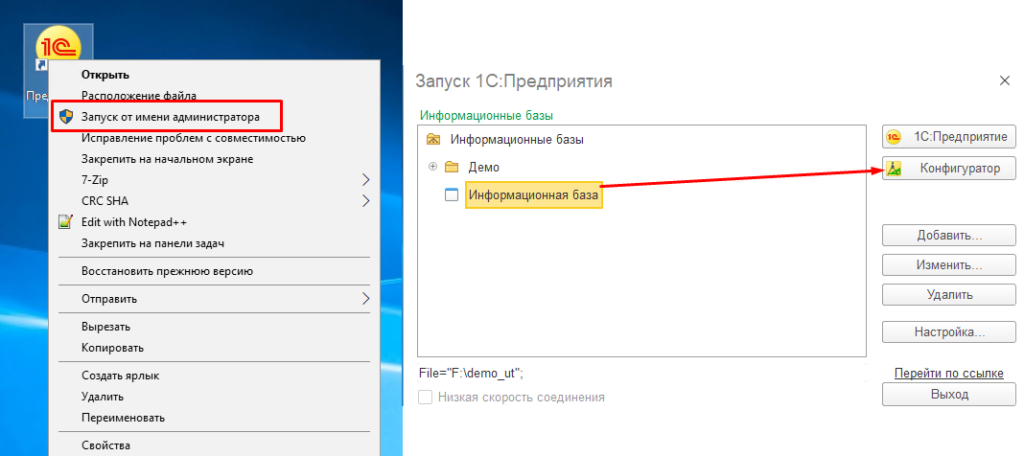
2.2. В верхней панели выберите «Администрирование» → «Публикация на веб‑сервере»
2.3. В поле Каталог введите путь к папке, в которой будут находится файлы, созданные в результате публикации сервиса
2.4. Перейдите на вкладку HTTP сервисы и включите опции «Публиковать HTTP сервисы расширений по умолчанию» и «Публиковать HTTP сервисы по умолчанию»
2.5. Нажмите кнопку «Опубликовать»
2.6. Если у Вас уже есть публикация, то нужно сделать еще одну для работы под новым пользователем в отдельную папку:
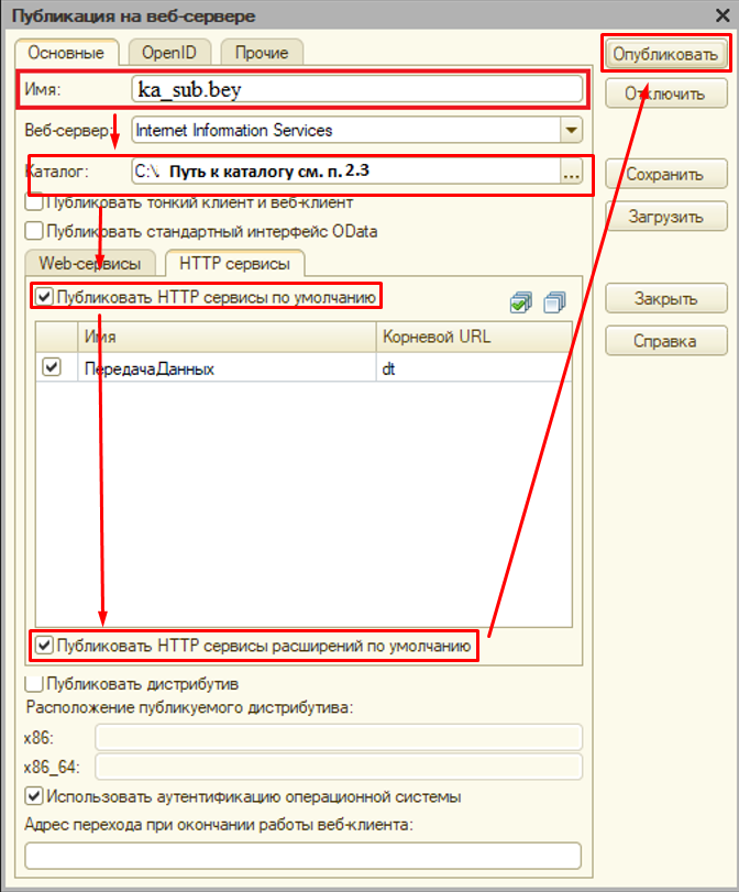
3. Создание пользователя #
В тонком клиенте «1С:Предприятия»
3.1. Создайте пользователя в разделе НСИ и Администрирование — Администрирование — Настройки пользователей и прав:
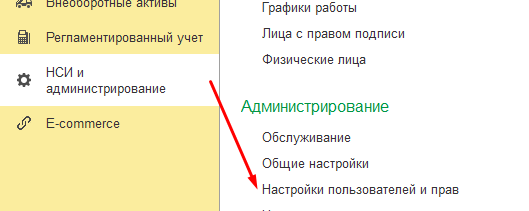
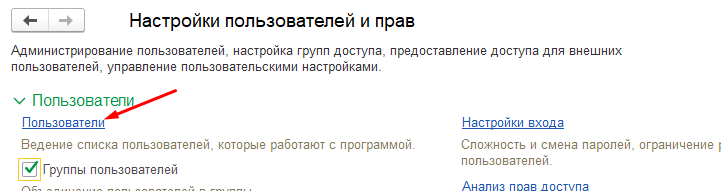
3.2. Введите данные пользователя, который будет использоваться для доступа к сервису, установите пароль
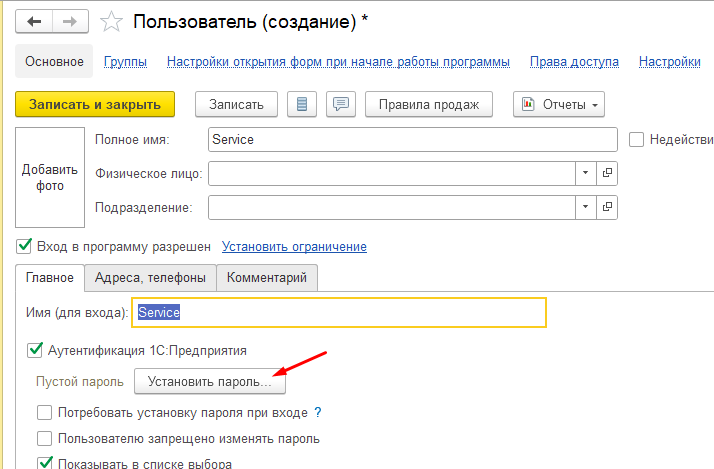
3.3. Перейдите на вкладку «Права доступа», добавьте пользователя в группу «Администраторы» или «Пользователи E-Commerce» и запишите настройки пользователя
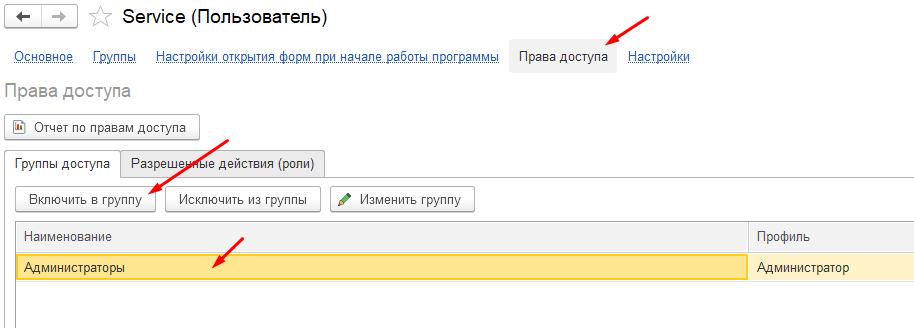
3.4. На компьютере перейдите в каталог публикации, который вы указали на предыдущем шаге (см. п. 1.2.3.), и откройте файл «default.vrd»
3.5. В строке подключения укажите логин и пароль созданного пользователя
В случае добавления новой публикации, в файле «default.vrd» нужно найти строку: <httpServices publishExtensionsByDefault="true"> и заменить параметр «true» на «false». Это необходимо сделать для того чтобы не публиковался веб-клиент всей базы.
Ниже добавить блок:
<service name="мп_Yandex"
rootUrl="ExchangeWithYandex"
enable="true"
reuseSessions="autouse"
sessionMaxAge="20"
poolSize="10"
poolTimeout="5"/>
- При этом в публикации из всех расширений будет доступен только сервис маркетплейса
- Для файловой базы:
Строку "ib="File="C:\Base\BaseName";" замените на "ib="File="C:\Base\BaseName ";Usr="Логин";Pwd="Пароль";".
- Для клиент-серверной базы:
Строку "ib="Srvr="localhost";Ref="BaseName";" замените на "ib="Srvr="localhost";Ref=" BaseName";Usr="Логин";Pwd="Пароль";"
3.6. Пример готового файла «default.vrd»:
<?xml version="1.0" encoding="UTF-8"?>
<point xmlns="http://v8.1c.ru/8.2/virtual-resource-system"
xmlns:xs="http://www.w3.org/2001/XMLSchema"
xmlns:xsi="http://www.w3.org/2001/XMLSchema-instance"
base="/trade"
ib="Srvr="localhost";Ref="trade";Usr="1c_exchange";Pwd="123321d";"
enable="false">
<httpServices publishByDefault="false">
<service name="мп_Yandex"
rootUrl="ExchangeWithYandex"
enable="true"
reuseSessions="autouse"
sessionMaxAge="20"
poolSize="10"
poolTimeout="5"/>
</httpServices>
<standardOdata enable="false"
reuseSessions="autouse"
sessionMaxAge="20"
poolSize="10"
poolTimeout="5"/>
<analytics enable="false"/>
</point>
3.7. Проверка работы публикации.
Чтобы проверить работу публикации откройте ссылку в браузере. В ссылке должны быть указаны ваши данные:
https://поддомен.domen.ru/название_публикации/hs/ExchangeWithYandex/ping
При успешной настройки публикации и пользователя для обмена в браузере отобразится следующая информация:

4. Настройка SSL Сертификата #
4.1. Создание сертификата #
Мы рекомендуем использовать бесплатный сервис Letencrypt. Инструкция сервиса по ссылке:
https://letsencrypt.org/ru/getting-started/
4.2. Настройка сертификата #
После получения сертификата в браузере рядом с вашим доменом появится символ замка. Необходимо нажать на него перейти в раздел «Безопасное подключение» → «Действительный сертификат». На вкладке состав найти поле «Отпечаток». Он понадобится в пункте № 5.4 данной главы:
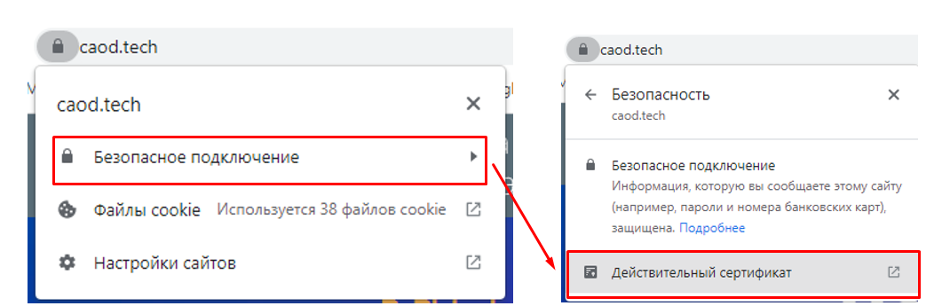
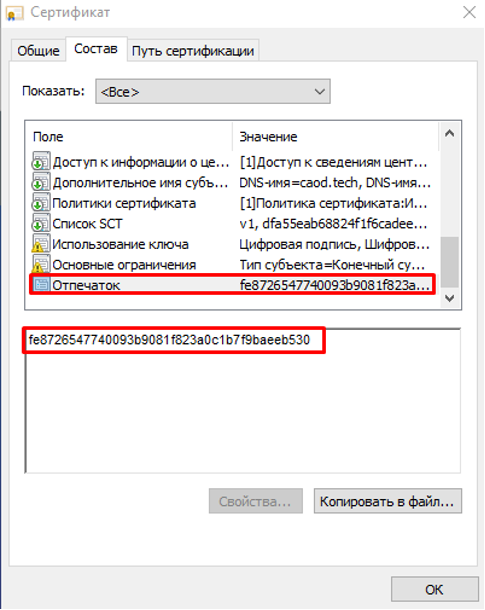
5. Настройка API #
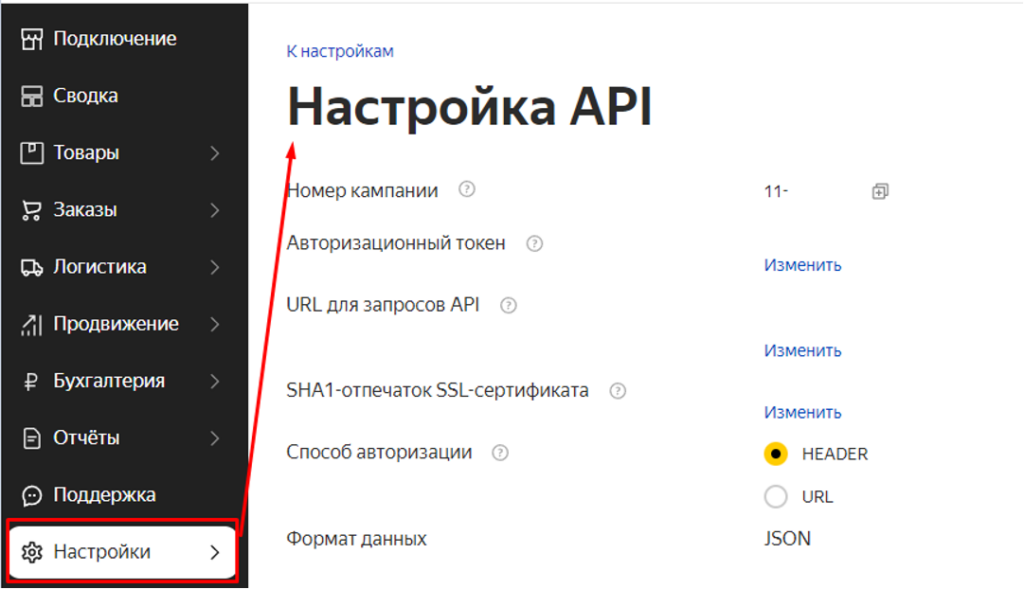
5.1. Номер кампании #
Ваш номер кампании, присваивается Яндексом и заполняется автоматически. Число после дефиса — это идентификатор кампании, campaignId. Он используется в запросах, которые магазин отправляет Маркету.
5.2. Авторизационный токен #
Чтобы получить токен, нажмите на кнопку «Изменить». Этот токен будет использоваться для авторизации при каждом запросе к API.
5.3. URL для запросов API #
В поле URL для запросов API необходимо ввести ссылку в следующем формате:
https://1c.domen.ru/ka_sub.bey/hs/ExchangeWithYandex/v1/00000000
Где:
- 1c.domen.ru – ваш домен/поддомен через который идет работа 1С (см. п. №1 данной главы.)
- ka_sub.bey – имя публикации на веб-сервисе. Должно совпадать со значением в данном поле:
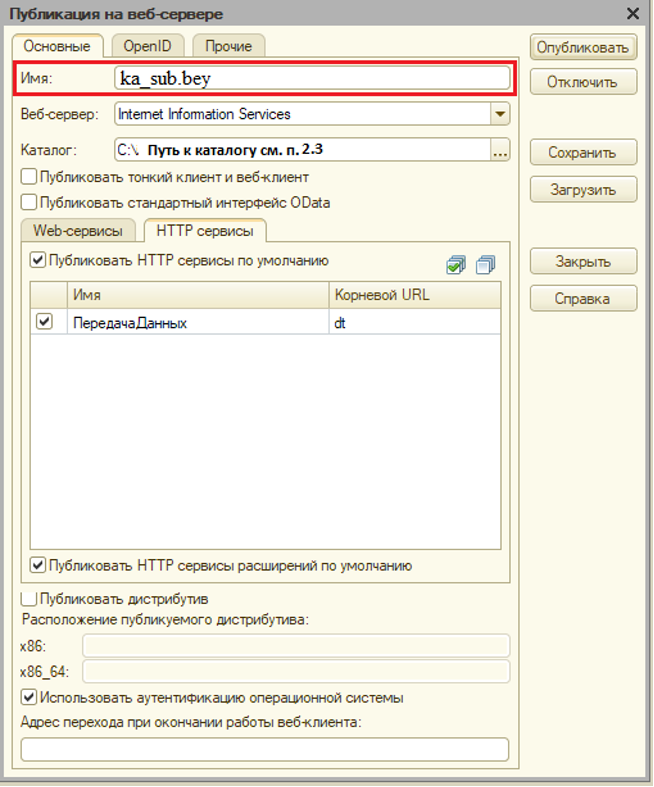
- Hs – константное значение
- ExchangeWithYandex — Имя сервиса (константное значение). Должно совпадать со значением в данной строчке:
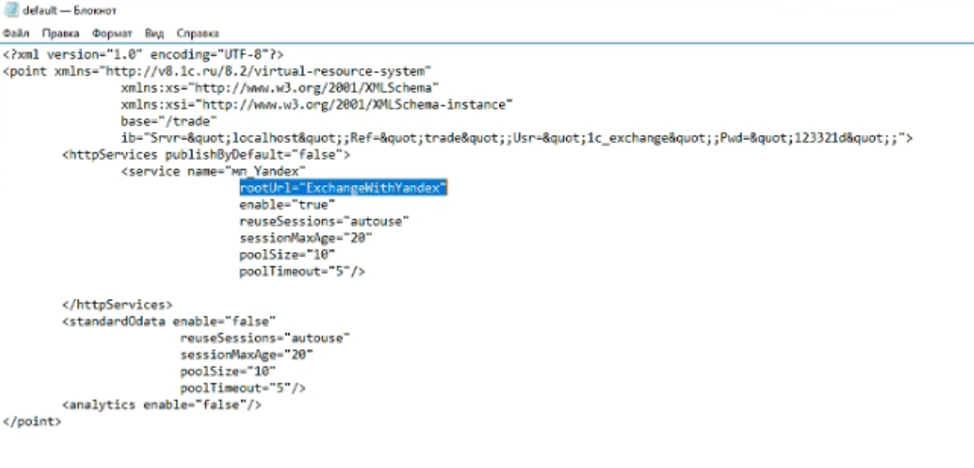
- V1 – версия (константное значение)
- 00000000 – номер кампании после дефиса (см. п.5.1.)
5.4. SHA1-отпечаток SSL-Сертификата #
В поле SHA1-отпечаток SSL-Сертификата внести в значение полученное в п. 4.2. данной главы:
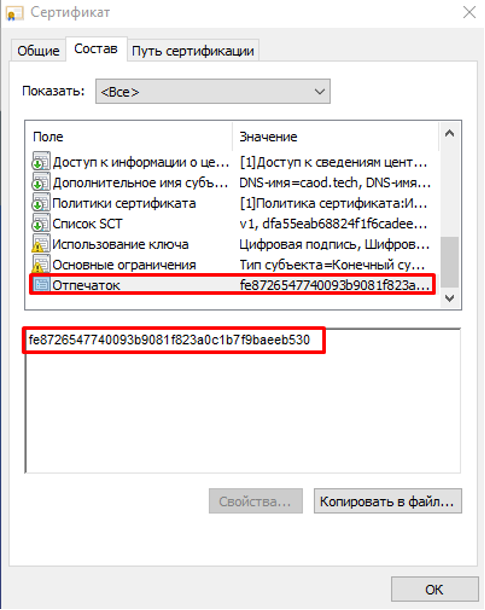
5.5. Способ авторизации #
Укажите способ авторизации: HEADER

Настройка интеграции E-Commerce #
1. Настройки интеграции #
Настройки интеграции находятся в разделе «E-Commerce» → «Интеграции E-Commerce»:
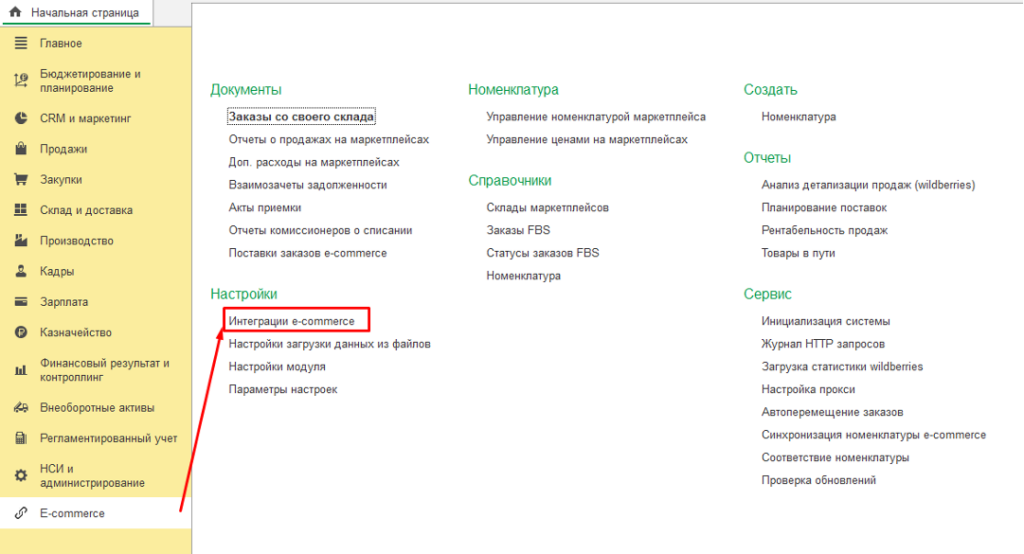
1.1. Создайте новую, нажав на кнопку «Создать» или выберите действующую карточку настроек из списка с помощью двойного клика мыши:

1.2. Заполните название организации, которая работает с маркетплейсом и выберите нужный маркетплейс из списков:
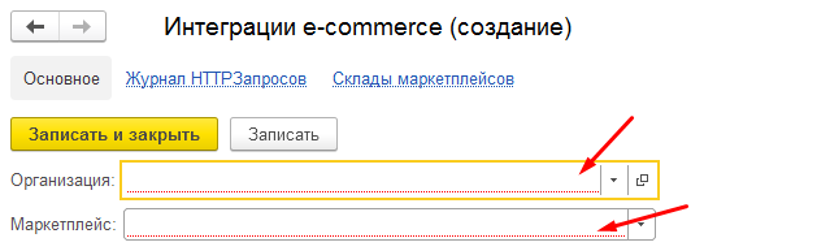
2. Продажи со своего склада #

2.1. Прайс #
Это инструмент для загрузки цен на марткеплейс. Для работы с ценами используется инструмент «Цены (прайс-лист)»:
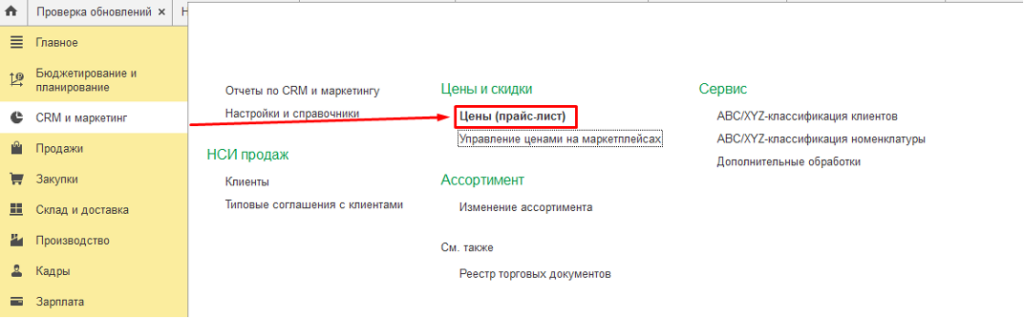
В эти поля вы можете загрузить прайс-листы для отображения цен на маркетплейсах, выбрав их из выпадающего списка:

- Прайс (зачеркнутая цена) – это цена отображаемся на маркетплейсе до скидки:
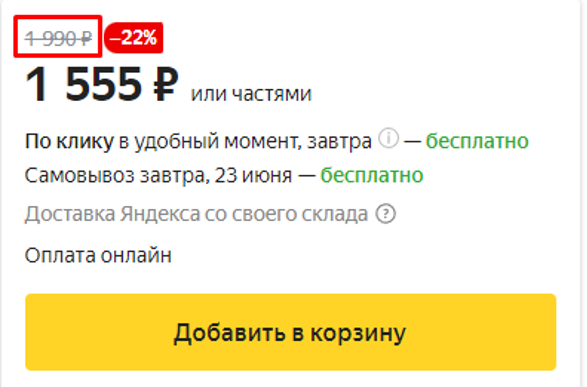
- Прайс (цена со скидкой) – это итоговая цена, по которой покупатель приобретает товар:
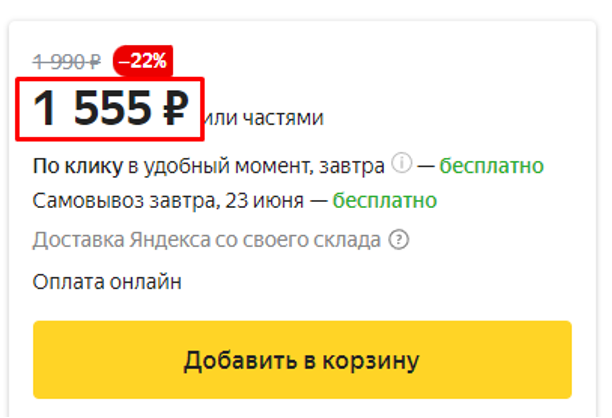
2.2. Автоматическая выгрузка остатков #
При активации данной функции система автоматически будет отправлять остатки по товарам на маркетплейс:
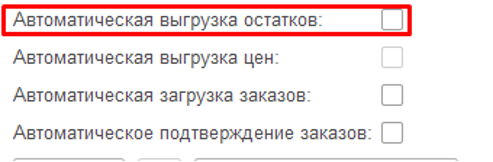
2.3. Автоматическая загрузка заказов #
При активации данной функции, новые заказы будут добавляться автоматически:

Если функция не активна, новые заказы можно получить, нажав кнопку «Получить новые» в разделе «Заказы e-commerce»:
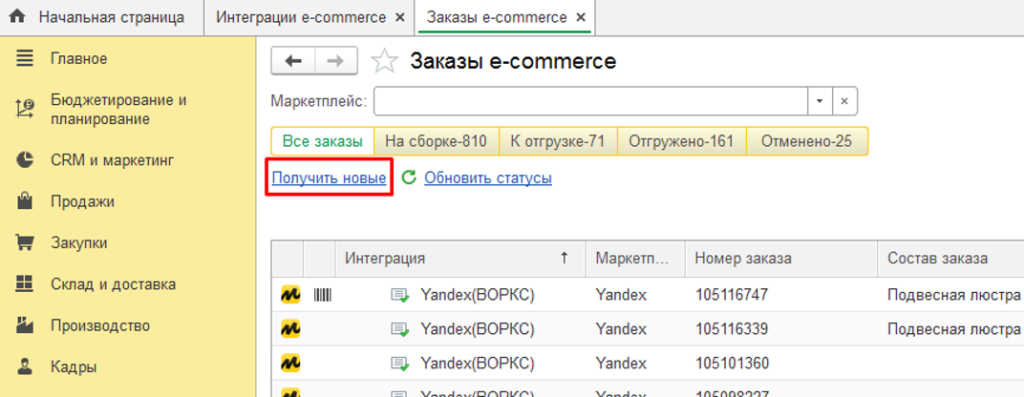
2.4. Автоматическое подтверждение заказов #

При активации данной функции новые заказы автоматически переходят в статус «Принят в работу»:
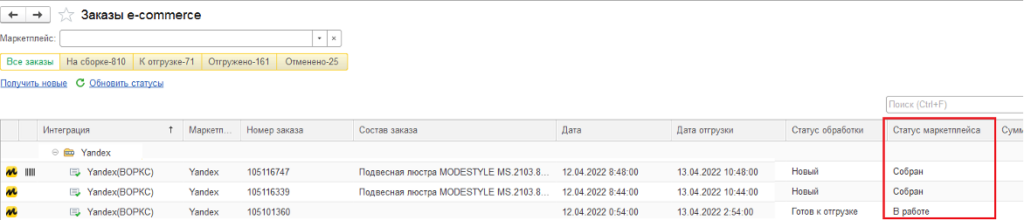
! Для работы данной функции в ЛК Яндекса необходимо установить подтверждения заказов через API. В разделе «Настройки», «Метод работы»:
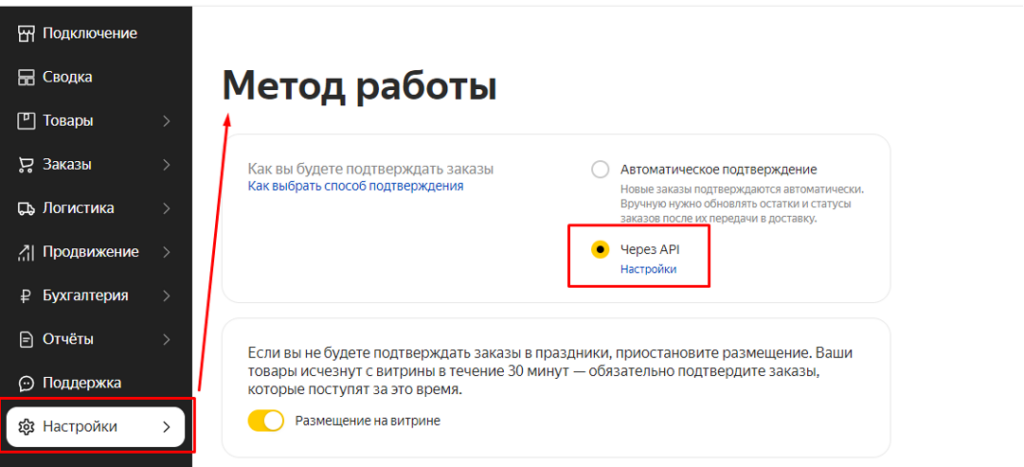
3. Заполнение документов – заказы и реализации #
Данные поля нужны для автоматического заполнения значений в документации (заказах, отчетах комиссионера, УПД и т.п.):
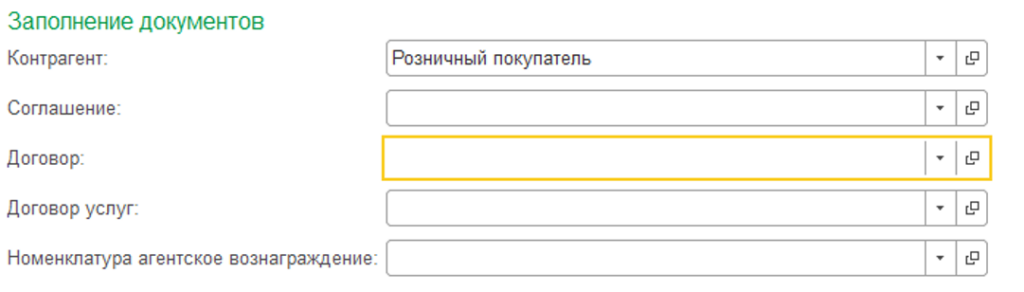
3.1. Контрагент #
Контрагент – название клиента, в данном случае – Розничный покупатель. Значение из поля будет подставляться в необходимые документы, такие как: заказ, отчет комиссионера, поступление услуг и прочих активов. Например, в заказе:
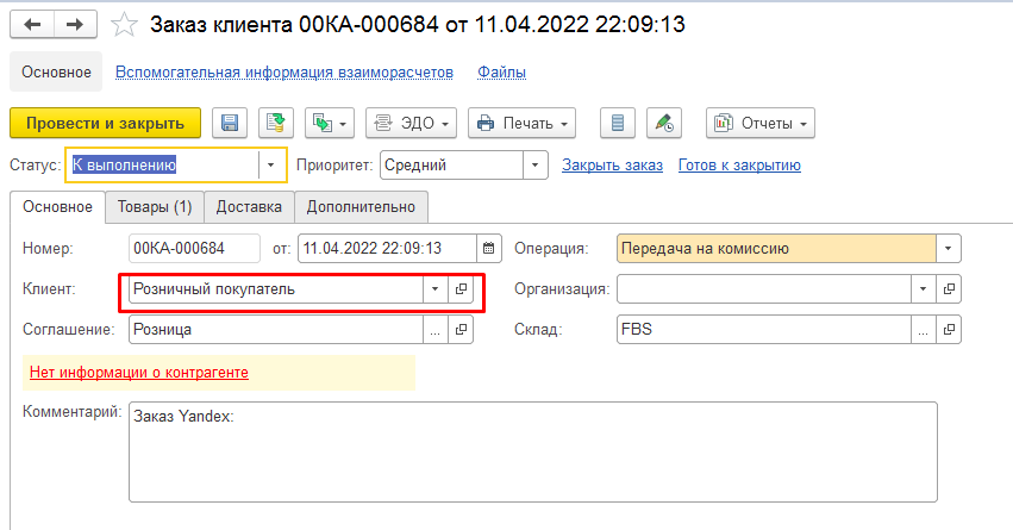
3.2. Договор #
Если используется опция договоры с клиентами, заполните данное поле. Значение используется в заказах и отчетах комиссионера:
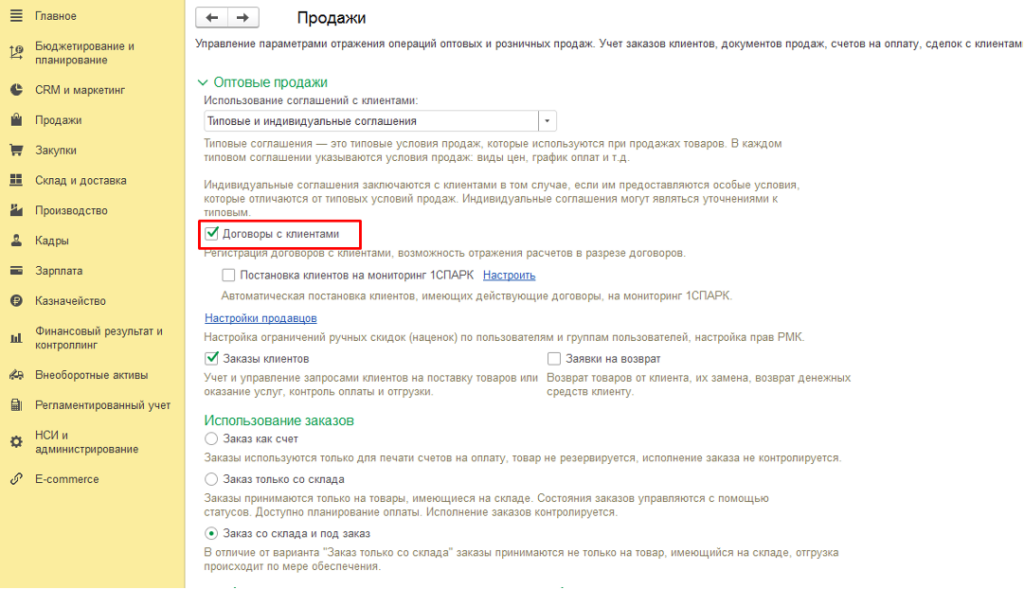
3.3. Соглашения и договор услуг #
Если используются опции «Договоры с поставщиками» и «Соглашения с поставщиками», заполните данное поле. Значение используется в документе поступление услуг и прочих активов:
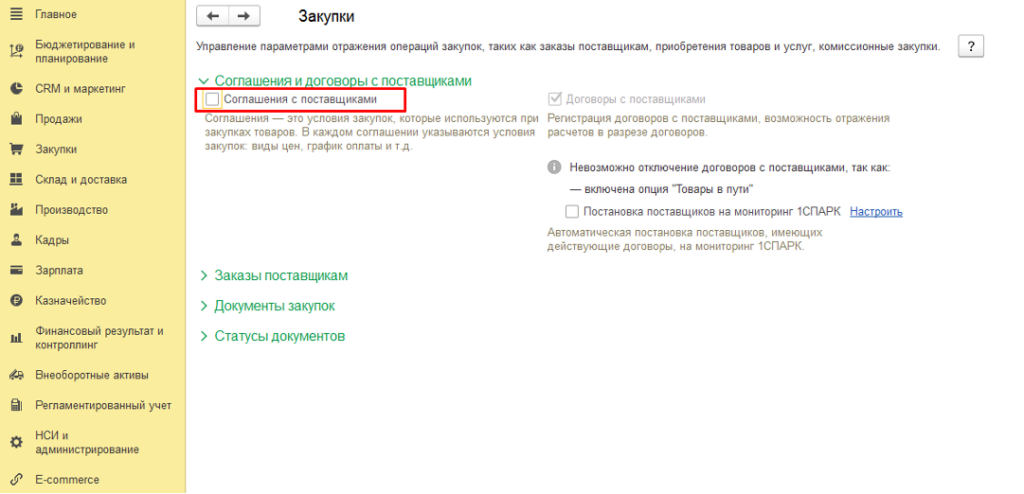
3.4. Номенклатура Агентское вознаграждение #
Номенклатура Агентское вознаграждение – используется в отчетах комиссионера. Введенное значение будет отображаться на вкладке «Комиссионное вознаграждение» в поле «Услуга»:
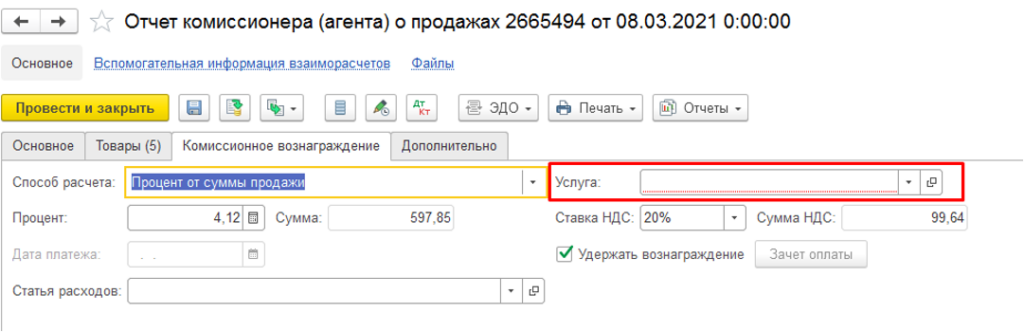
4. Интеграция #
Поля в этом разделе необходимы для обмена информацией между 1С и личным кабинетом маркетплейса. Признак «Интеграция включена» устанавливается после заполнения всех полей.
4.1. Yandex campaign id и Yandex auth token #
Зайдите в настройки API в личном кабинете Яндекс.Маркета:
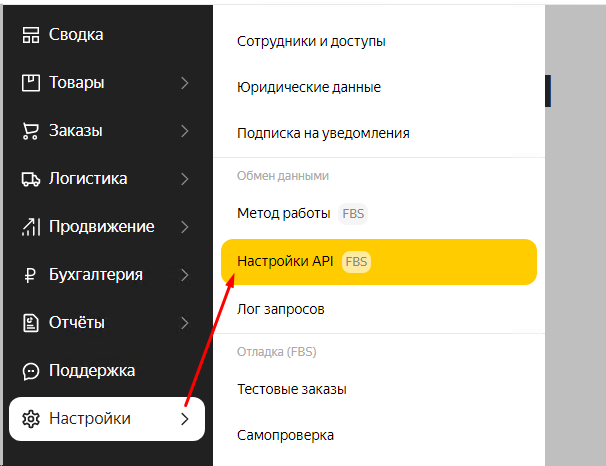
Скопируйте в интеграцию в 1С данные поля:
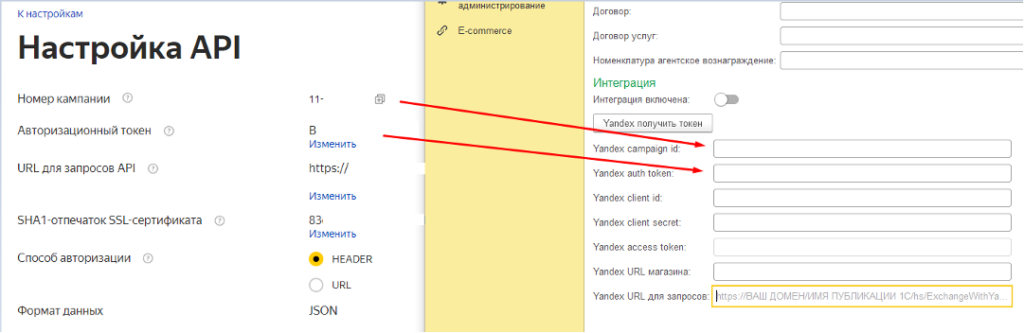
! В номере кампании копируйте цифры после дефиса.
4.2. Yandex client token и Yandex client secret #
4.2.1. Перейдите по ссылке https://oauth.yandex.ru/
4.2.2. Создайте новое приложение:
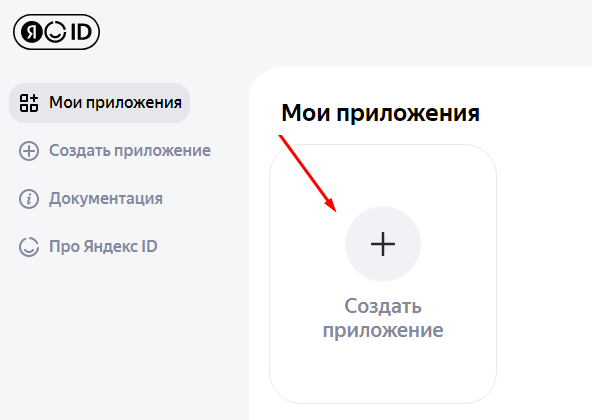
Выберите «Другие сервисы»:
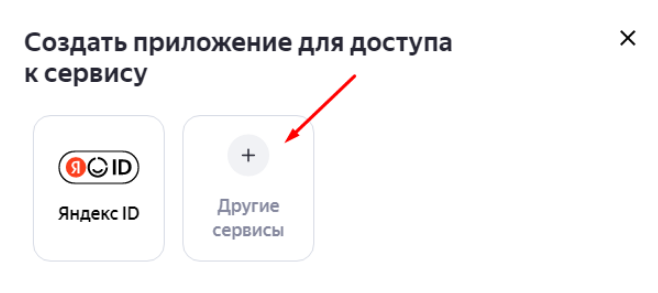
4.2.3. Заполните данные для нового приложения.
- Введите название приложения (любое)
- Отметьте галочкой платформу «Веб-сервисы»
- Нажмите кнопку «Подставить URL для разработки»
- Проверьте, что вы авторизованы с помощью аккаунта, который привязан к личному кабинету маркета:
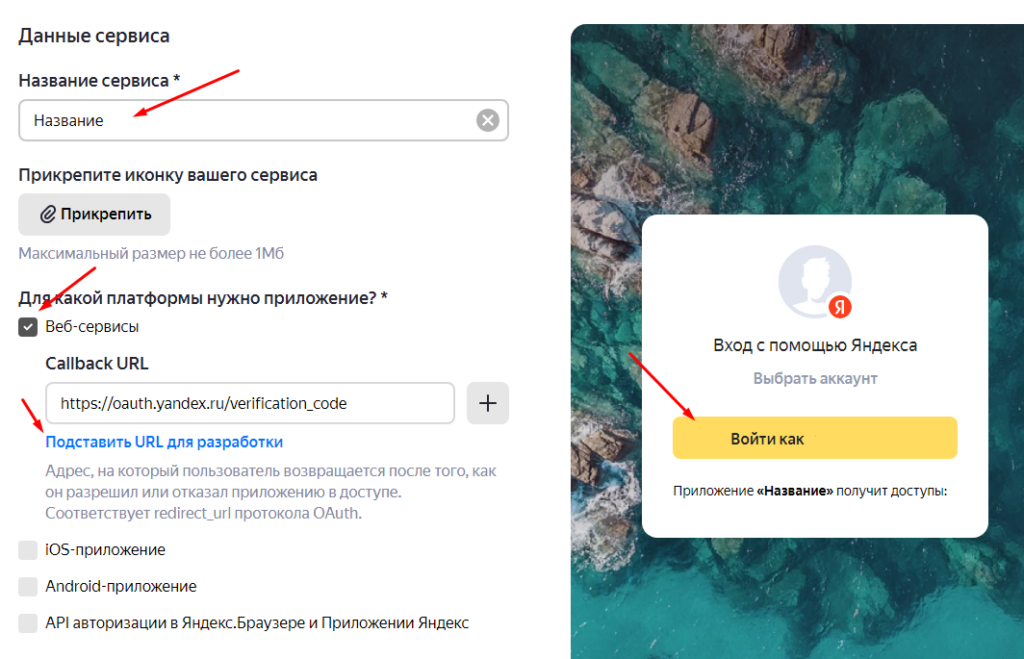
- В разделе «Какие данные вам нужны?» отметьте Яндекс.Маркет / Поиск по товарам:
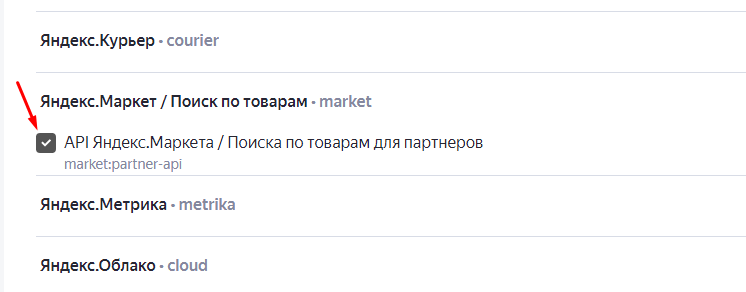
4.2.4. Внизу страницы нажмите кнопку создать приложение:
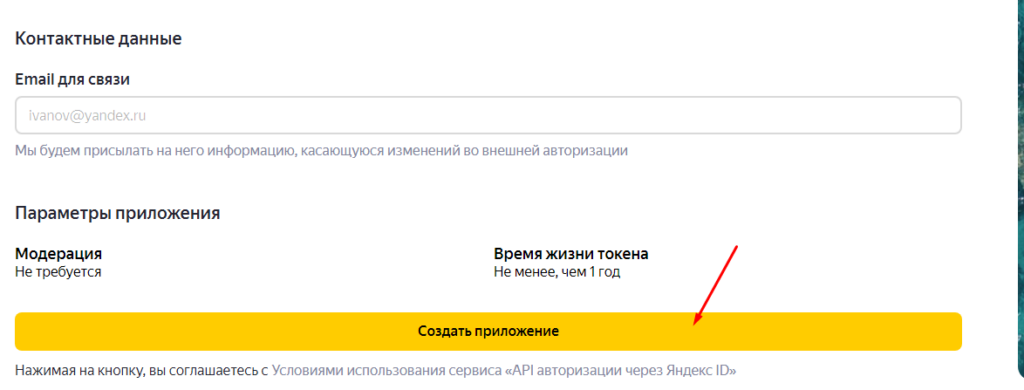
4.2.5. Яндекс создает значения Client ID и Client secret, которые необходимо внести в поля Yandex Client ID и Yandex client secret соответственно:
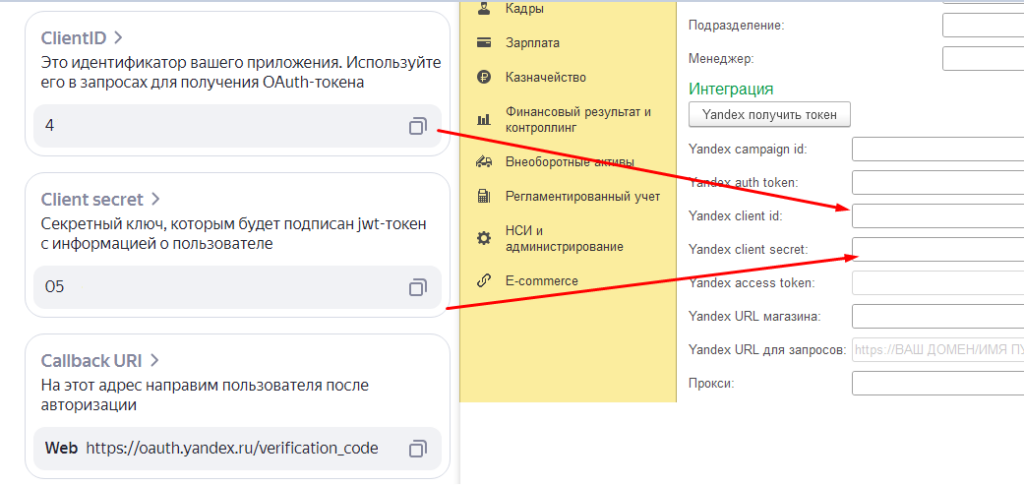
4.3. Yandex access token #
Нажмите кнопку «Yandex получить токен». Авторизуйтесь в базе с помощью аккаунта Яндекса привязанного к личному кабинету продавца. Поле Yandex access token заполниться автоматически:
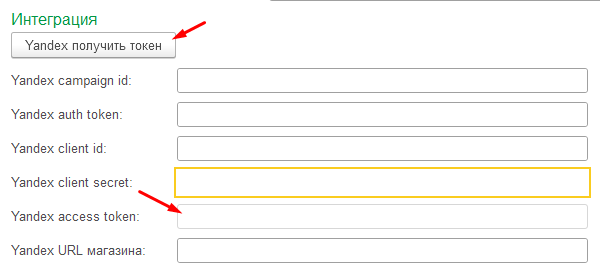
4.4. Включение интеграции #
Включите интеграцию и запишите настройки:
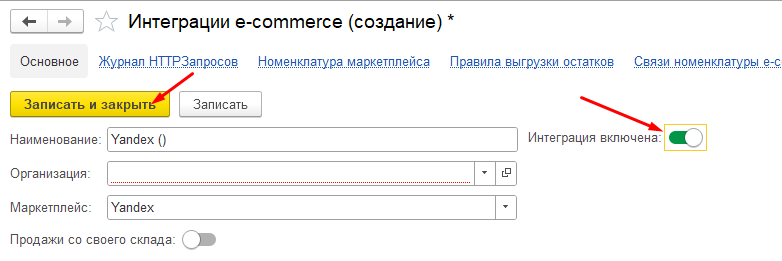
4.5. Проверка настроек #
После заполнения всех настроек, необходимо проверить работу модуля. Для этого в ЛК Яндекс.Маркета в разделе настройка API необходимо нажать кнопку «Отправить запрос». Не должно возникать никаких ошибок:
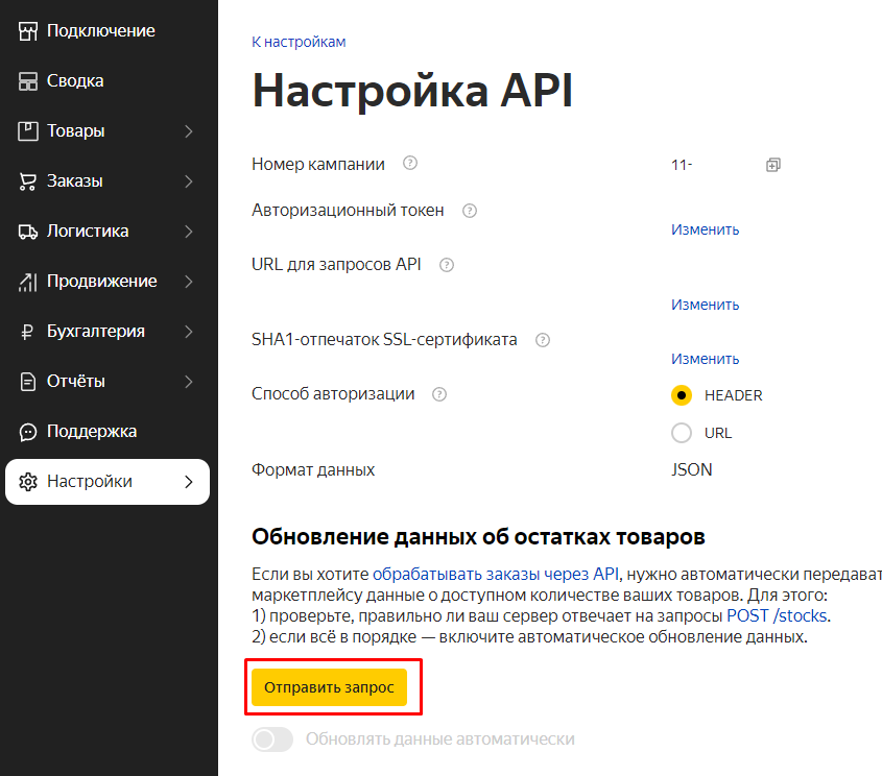
5. Склады Маркетплейса #
После выполнения предыдущего пункта инструкции система создаст карточку склада маркетплейса:
5.1. Вернитесь в настройки интеграции. В подсистеме «E-Commerce» → «Настройки» → «Интеграции E-Commerce»:
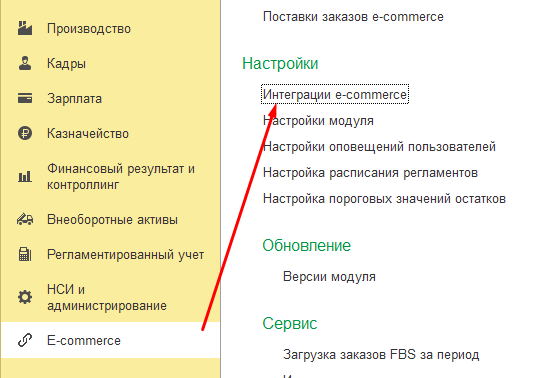
5.2. Откройте настройку интеграции. В разделе складов появится склад маркетплейса. Откройте его:
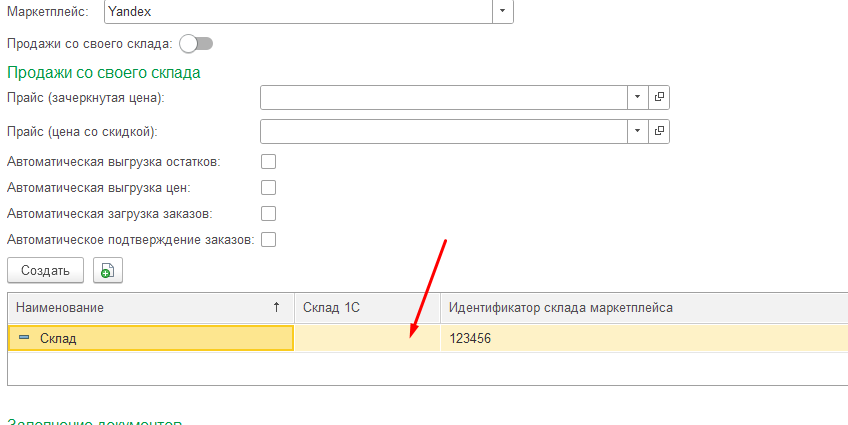
5.3. В карточке склада необходимо заполнить поля:
- Склад 1С – существующий в вашей системе склад, с которого будут отправляться остатки на маркетплейс
- Отметить галочкой «Активен» — признак активности склада:
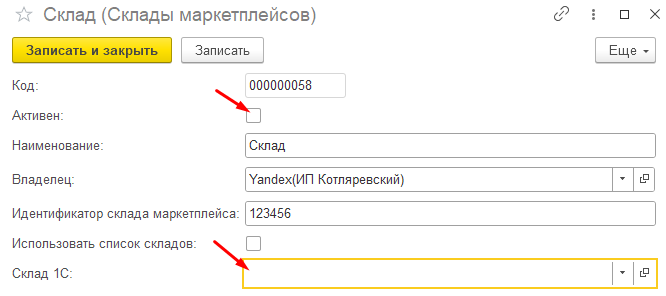
6. Тестирование заказов #
Для проверки настроек и корректной работы модуля можно создать тестовый заказ в ЛК Яндекс.Маркета.
В разделе «Настройки» → «Тестовый заказ»:
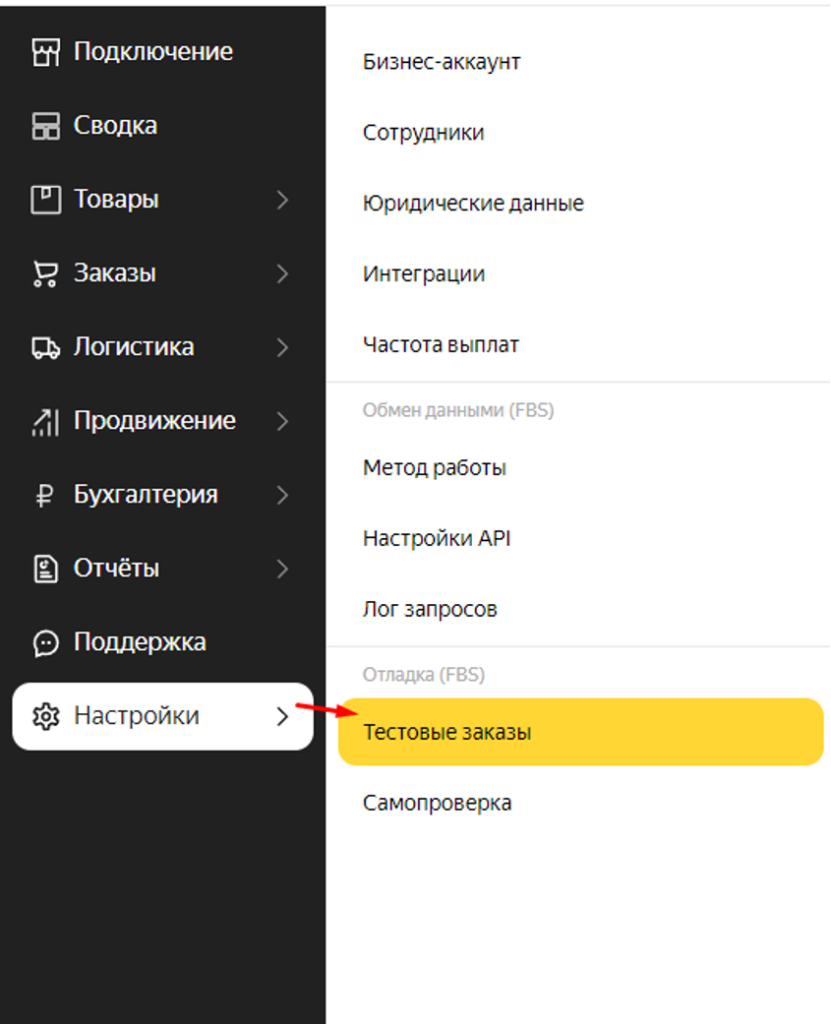
В этой статье мы кратко расскажем Вам о том, как настроить обмен 1С с Яндекс-Маркетом.
В рамках интеграции 1С и Я.Маркета мы используем актуальную версию официального модуля от Яндекса.
Поддерживаемые конфигурации
Модуль интеграции 1С и Яндекс-Маркет работает в следующих конфигурациях системы «1С:Предприятие»:
- 1С:ERP Управление предприятием 2 с версии 2.4.6.154
- 1С:Управление торговлей 11 с 11.4.5.111
- 1С:Комплексная автоматизация 8 с 2.4.6.175
- 1С:Управление нашей фирмой 8 с 1.6.16.120
По каким моделям можно настроить интеграцию
Модуль Яндекс-Маркета предоставляет возможность работать по схемам FBO(FBY), FBS и DBS:

FBS (Продажа со склада магазина):
Обмен с маркетплейсом Яндекс-Маркетом по схеме FBSпозволит Вам обрабатывать заказы маркета полностью в 1С. Т.е. Вам не нужно будет обрабатывать их на маркете, а также параллельно в 1С:

Также в ходе интеграции настраиваются:
- связи номенклатуры «1С» с карточками товаров Яндекс-Маркета;
- создание карточек на маркетплейсе по номенклатуре 1С;
- автоматическая загрузка заказов в «1С» (в режиме онлайн);
- подтверждение заказов и их сборку;
- обновление статусов заказов из 1С;
- автоматическое обновление остатков и цен из «1С»(обновление по API, с любой периодичностью);
- печать этикеток передачи заказов покупателей сразу из 1С.
Все настройки для быстроты и точности лучше выполнять специалистами 1С. Наши специалисты помогут настроить Вам обмен 1С с Яндекс-Маркетом. Мы выполним все настройки, проведем обучение пользователей, обеспечим техническую поддержку на этапе внедрения, а также в дальнейшей работе.
DBS (Продажа с доставкой магазина):
Обмен с маркетплейсом Яндекс-Маркетом по схеме DBS также позволит Вам обрабатывать заказы маркета полностью в 1С. Т.е. Вам не нужно будет обрабатывать их на маркете, а также параллельно в 1С:

Также в ходе интеграции настраиваются:
- автоматическая выгрузка прайс-листа с остатками и ценами;
- создание карточек на маркетплейсе по номенклатуре 1С;
- автоматическая загрузка заказов в «1С» (в режиме онлайн);
- подтверждение заказов и их сборку;
- обновление статусов заказов из 1С;
- печать этикеток передачи заказов покупателей сразу из 1С.
FBO (FBY — Продажа с фулфилментом Яндекса):
В модели FBY функционал модуля позволяет выполнять в 1С только два действия по маркетплейсу Яндекс-Маркет (по модели FBO):

В рамках такой интеграции настраиваются:
- связи номенклатуры «1С» с карточками товаров Яндекс-Маркета;
- создание карточек на маркетплейсе по номенклатуре 1С;
- автоматическое обновление цен из «1С»автоматически (по правилам автоматического ценообразования Яндекса) или вручную в 1С.
Как выполнить интеграцию 1С с маркетплейсом Яндекс-Маркет
Сначала необходимо подключить модуль (расширение) от Яндекс-Маркета к 1С с помощью стандартной обработки «Управление расширениями конфигурации». Затем отключить флажки «Безопасный режим» и «Защита от опасных действий»:

Далее нужно выполнить настройку веб-сервера и публикацию базы 1С. Это нужно для того, чтобы Яндекс-Маркет мог обмениваться данными с 1С. Это действие необходимо только при модели FBS:

После этого в разделе «Авторизация» укажите данные для подключения 1С к Вашему магазину. Заполняем:
- Номер кампании на маркетплейсе (этот номер присваивается магазину при регистрации на Яндекс-Маркете)
- Токен (это ключ API, его можно получить автоматически по кнопке «Получить токен»):

Следующим шагом выполните сопоставление реквизитов номенклатуры 1С с карточками товаров на Яндекс-Маркете. Это необходимо для того, чтобы товары связались между собой. Чтобы 1С понимала какие товары в заказах ей присылает Яндекс-Маркет:


Далее мы выполняем доработки модуля для удобства и безопасности работы:
- Отключение функционала автоматического обновления модуля. Если Ваш модуль будет содержать доработки – то авто-обновление недопустимо, т.к. все изменения в модуле будут потеряны.
- Обновление остатков по API, с любой периодичностью. В официальной версии модуля обновление остатков происходит 1 раз в 20–180 минут! С нашей доработкой остатки можно актуализировать с любой периодичностью, например, 1 раз в 2 минуты(применимо только к модели FBS).
- Отключение автоматической отмены заказов по вине магазина. Иногда, в случае наличия ошибок остатков в 1С(или ошибок в APIЯндекса)официальный модуль может самостоятельно, без Вашего участия отменить заказы. И это негативно повлияет на Ваш рейтинг продавца Яндекс-Маркета. Мы можем отключить эту функцию. В случае какой-либо нештатной ситуации Вы всё равно сможете обработать заказ. Таким образом, Вы не потеряете прибыль и не испортите рейтинг продавца.
- Любые доработки модуля под бизнес—процессы Вашей компании. Мы можем адаптировать(изменить) любые функции модуля так, чтобы они были удобны Вам в работе.
Дальнейшая настройка зависит от модели продаж, которую использует компания.
Т.е. выполняется индивидуально для каждого клиента.
Для настройки обмена 1С с Яндекс-Маркетом свяжитесь с нами, нажав на кнопку ниже:
Посмотреть стоимость на работы по интеграции 1С с Яндекс-Маркетом
Интеграция с маркетплейсами
Яндекс Маркет
В программе реализована интеграция товарных каталогов с Яндекс Маркет:
- получение или подбор рекомендаций для создания связей товаров поставщика и товара маркетплейса (на стороне поставщика);
- утверждение рекомендованных связей товаров поставщика и товара маркеплейса (на стороне поставщика);
- модерация утвержденных поставщиком связей (на стороне макетплейса);
- создание связей товаров поставщика и товара маркеплейса на стороне маркеплейса и получение подтверждения поставщиком.
При работе в программе «1С:Управление торговлей» описанные выше этапы реализованы следующими сценариями:
- Пользователь может получить рекомендованные SKU на Яндексе для своих товаров. Для этого нужно добавить публикуемые товары в список товарных публикаций и дождаться статуса «Получена рекомендация». Возможно использовать базовый прайс-лист для заполнения данных об ассортименте.
- Далее следует сверка информации по рекомендациям от Яндекс.Маркета с ассортиментом учетной системы пользователя. Пользователь переходит на закладку «Утверждение рекомендаций» и ознакамливается с полученной информацией, после чего может утвердить рекомендации, которые он считает верными, или отклонить, если рекомендация ошибочна.
- После утверждения связи публикация будет отправлена на модерацию системой автоматически. После модерации на стороне Яндекс.Маркет будет создана связь информации о товаре поставщика с данными товара Яндекс.Маркет, и пользователь увидит в системе подтверждение прохождения модерации (статус публикации измениться на «Модерация пройдена»).
- В случае возникновения ошибок необходимо обработать проблемные позиции на закладке «Исправление ошибок при публикации».
Интеграция 1С с Яндекс.Маркетом в расширении конфигурации
Один из крупнейших торговых площадок России – это проект «Яндекса» и Сбербанка. Площадка работает с марта 2018 г.. С лета 2020 года площадка Яндекс.Маркет полностью принадлежит Яндексу
Предлагаемое здесь расширение является доработкой шаблона модуля «Размещение на маркетплейсе Яндекс.Маркета» для «1С:Предприятия» . Модуль интеграции, который бесплатно предлагает Яндекс имеет много ошибок в программном коде процедур и функций работы с методами API и невозможно его внедрять без доработки.
На данный момент мое расширение имеет версию 1.8.7.21 и адаптировано для работы в облаке . Расширение содержит исходный модуль Яндекса версии 1.8.7 и около 21 исправлений программного кода этого модуля Расширение позволяет :
- Устанавливать связи между вашим товарами и товарами на маркетплейсе.
- Управлять ценами на товары при помощи стратегий продаж.
- Подтверждать заказы, отправлять информацию о грузовых местах, передавать информацию об остатках, а также распечатывать ярлыки‑наклейки и акты приема‑передачи (только для модели FBS (Fulfillment by Seller, продажи с фулфилментом магазина) — вы сами храните и упаковываете заказы).
Тестирование работы расширения в облаке
Тестирование расширение возможно только в облаке., например в 42Clouds- проект занимается оказанием услуг по аренде 1С. Для того, чтобы протестировать расширение Вы должны зарегистрироваться по ссылкам, указанным ниже в зависимости от интересующей конфигурации . После того, как пройдете регистрацию будет сразу активизирован сервис и доступ к тарифу в облаке, который Вы выберите. У вас будет 7 дней бесплатного доступа.
| Конфигурация «1С:Предприятия» | Ссылка на тестирование |
|---|---|
| 1С:Управление торговлей 11 | Здесь |
| 1С:Комплексная автоматизация 2.4 | Здесь |
| 1С:Управление нашей фирмой 1.6 | Здесь |
Ссылки на тестирование расширения в облаке
Последняя цифра в версии расширения соответствует версии моих доработок. Для приобретения моего доработанного расширения обращайтеcь ко мне на почту master1c8x@mail.ru
Для того, чтобы работать с расширение и получить заказы от Маркета нужно сначала пройти регистрацию в личном кабинете Яндекс.Маркет.. Как зарегистрироваться в личном кабинете можно посмотреть здесь
Основные доработки модуля в расширении.
- Изменен механизм работы с регламентным заданием выгрузки цен на маркетплейс – Не требуется устанавливать дополнительную внешнюю обработку “Фоновая выгрузка цен на маркетплейс” для запуска по расписанию регламентное задание . Достаточно установить файл расширения и настроить расписание фонового задания Это возможно благодаря тому, что используется механизм собственных регламентных заданий в расширении , описанный мной здесь
- Удален функционал авто обновления расширения. Данный функционал не допустим для работы в облаке ,
- Добавлена роль “Раздел Интеграция с Яндекс.Маркетом” для доступа неполноправных пользователей к разделу ( в режиме совместимости 8.3.14 и выше)
- Исправлены ошибки в модуле и оптимизированы запросы. Исправлены ошибки в программном коде многих процедур и функций. Оптимизированы плохо написанные запросы , которые соблюдают требования 1С по оптимизации запросов
- Удалена форма проверки обновлений – В расширении удален функционал обновления расширения и соответственно форма проверки обновлений удалена из интерфейса. Механизм проверки обновлений не допустим при работе в облаке ,
Следует отметить, что Яндекс.Маркет предоставляет партнерам 4 модели работы с партнерами. Особенности работы по моделям продаж можно подробнее здесь
- Модель работы FBY (Fulfillment by Yandex, продажи с фулфилментом Яндекса) – Партнер самостоятельно поставляет товары на склады маркетплейса.
- Модель работы FBS (Fulfillment by Seller, продажи с фулфилментом магазина) – Партнер обрабатывает и упаковывает заказы, затем отгружает в сортировочный центр или пункт приема.
- Модель работы FBY+ (Fulfillment by Yandex +, поставка под заказ) – Партнер поставляет товары на склады маркетплейса после получения заказа от него. Упаковывает и доставляет товары маркетплейс.
- Модели DBS (Delivery by Seller) -Продажи с доставкой магазина)
HTTP сервисы расширения
Яндекс.Маркет (далее МК) использует HTTP сервисы магазина для отправки и получения информации о заказах. В модуле интеграции Яндекса имеются 2 идентичные сервисы по назначению. Мне не понятно почему, но я оставил оба сервиса в моем расширении потому, что я не знаю к какому сервису обращается МК (см рис )
 Рис 1. Идентичные HTTP сервисы по назначению в расширении
Рис 1. Идентичные HTTP сервисы по назначению в расширенииМетоды HTTP сервисы
Каждый сервис имеет 4 post – метода и один get метод. При обращении к методам всегда проверяется Авторизация. Если она пройдена возвращается код состояние 401
- Функция StocksPOST(Запрос) – МК передает список SKU товаров магазину для получения наличия товаров. , иначе магазин передает на МК доступные остатки для продажи . Для выполнения запроса МК должны быть настроен обмен и синхронизированы по SKU номенклатура магазина. Если синхронизация не настроена магазин возвращает нулевые остатки на все запрашиваемые товары. Отмечу, что запрос получения остатков оптимизирован в моем расширении и работает на 50 % быстрее, чем в шаблоне расширения у Яндекса.
- Функция CartPOST(Запрос) – Когда покупатель начинает оформление заказа, магазину поступает запрос с целью актуализации данных по наличию товаров, которые находятся в корзинке пользователя, Ответ магазина должен содержать актуальные данные. магазин возвращает наличие и цену в модели FBS , а также параметры доставки в модели DBS, Отмечу, что запрос получения остатков и цен товаров в корзинке пользователя в модели FBS и DBS оптимизирован в моем расширении и работает на 50 % быстрее, чем в шаблоне расширения у Яндекса.
- Функция OrderAcceptPOST(Запрос) – Когда покупатель завершает оформление заказа, на стороне Маркета формируется заказ со статусом
"RESERVED"(зарезервирован), а магазину поступает запрос на принятие заказа. Магазин должен отправить ответ с подтверждением принятия заказа ("accepted": true) или с отказом от заказа ("accepted": false). Магазин всегда принимает новый заказ. Однако если возникает ошибка создании заказа в базе данных возвращает отказ от заказа. Отмечу, что я не нашел ошибки в программном коде процедуры создания заказа и формирования ответа по заказу и поэтому в моем расширении эти процедуры не тронуты. Однако, в этом обработке запроса могут возникать не запрограммированные ошибки, особенно, при сохранении заказов в базе данных - Функция OrderStatusPOST(Запрос) – Маркет отправляет магазину данные о статусе заказа. Статус зависит от способа оплаты. Если Оплата при оформлении, то Маркет отправляет магазину запрос со статусом заказа «UNPAID” (не оплачен). У покупателя есть 30 минут, чтобы оплатить заказ. После оплаты Маркет отправляет магазину запрос со статусом заказа “PROCESSING” (обрабатывается) — магазин может обрабатывать заказ. Если заказ не оплачен в течение 30 минут, Маркет отправляет магазину запрос со статусом заказа “CANCELLED” (отменен). Если Оплата при получении, то МК отправляет магазину запрос со статусом заказа “PROCESSING” (обрабатывается) — магазин может обрабатывать заказ.
- Функция GetYML(Запрос) – В этом методе МК запрашивает у магазина файл YML (Yandex Market Language) – стандарт, разработанный «Яндексом» для принятия и публикации информации в базе данных Яндекс.Маркет. YML основан на стандарте XML (Extensible Markup Language). Для получения YML файла необходимо установить модель работы DBS в настройках интеграции . Если у магазина указана модель работы FBS возвращается код состояния ответа 400 .
Порядок работы с расширением
1. Подключение расширения
Для подключения расширения нужно воспользоваться стандартной обработкой “Управление расширениями конфигурации” и добавить расширение из файла и отключить опции Безопасный режим, имя профиля и Защита от опасных действий для расширения.
 Рис 2. Форма стандартной обработки управления расширениями
Рис 2. Форма стандартной обработки управления расширениямиПосле подключения расширения нужно перезапустить сеанс , чтобы появился новый раздел МаркетплейсБеру_Яндекс (См. рис 3) в панели разделов конфигурации.
 Рис 3. Интерфейс старой версии 1. 7. 41.8
Рис 3. Интерфейс старой версии 1. 7. 41.8Подробнее об установке и настройке модуля интеграции можно посмотреть в следующем видео ( Однако, установка внешней дополнительной обработки для настройки расписания передач цен не требуется в моем доработанном модуле) :
2. Подготовка сервиса и веб‑сервера
Чтобы начать обрабатывать заказы, необходимо подготовить сервис «1С:Предприятия» и веб‑сервер, на который маркетплейс будет отправлять запросы. Именно при помощи API‑запросов происходит взаимодействие по обработке заказов между маркетплейсом и «1С:Предприятием».
Подробное описание подготовки сервиса и веб сервиса можно посмотреть здесь
Подготовка сервиса и веб сервиса понадобится партнерам, подключенным к маркетплейсу Яндекс.Маркета по модели FBS (Fulfillment by Selle) – вы сами храните и упаковываете заказы. Подробнее о моделях работы см. в Справке Маркета для моделей FBY, FBY+ и FBS.
Порядок действии по инструкции :
- Опубликуйте сервис на веб‑сервере
- Редактирование файла публикации в соответствии с инструкциями
- Установка SSL-сертификат на Вашем веб -сервере
- Установить ссылку на сервис в личном кабинете на Яндессе. Ссылка устаналивается на странице Настройки → Настройки API в личном кабинете для партнеров Маркета.
Форма публикации базы данных на веб – сервере открывается в конфигураторе в разделе Администрирование → Публикация на веб‑сервере. и показано на рис. 3
 Рис 3 Форма публикации
Рис 3 Форма публикации3. Авторизоваться на маркетплейсе
Перед началом работы необходимо авторизоваться пункте “Авторизация”( См. рис 4) :
 Рис 4 Форма авторизации на Яндекс.Маркет с модуля
Рис 4 Форма авторизации на Яндекс.Маркет с модуляВ форме авторизации нужно указать
- Номер кампании, который присваивается при регистрации на маркетплейсе (Его можно посмотреть в личном кабинете маркетплейса.), на маркетплейсе
- Токен можно получить автоматически. Для этого нажмите кнопку Получить токен. Если вы авторизованы в личном кабинете, откроется окно браузера с вашим токеном. Если вы не авторизованы, выберите логин (при необходимости введите пароль), на который вы регистрировали магазин. Затем откроется окно с вашим токеном.
Важно!. Для работы с маркетплейсом используется 3 вида токена:
- oAuth токен, для авторизации обращений от магазина к Маркету – https://yandex.ru/dev/market/partner-marketplace-cd/doc/dg/concepts/authorization.html
- Есть токен для авторизации обращений от Маркета к магазину – https://yandex.ru/dev/market/partner-marketplace-cd/doc/dg/concepts/identification.html
- Есть отладочный токен (Debug ключ) – его можно получить через службу поддержки для того, чтобы мы могли получить более детальные логи обращения. Он передаётся дополнительным параметром при вызове обращений к Маркету.
4. Установить расписания
Механизм запуска фонового задания по расписанию усовершенствован . Достаточно открыть пункт Настройка расписания и установить нужное расписание. Для оптимальной работы модуля рекомендуется, чтобы цены отправлялись каждый день раз в час ( См рис)
 Рис 5 Фома установки расписания выгрузки цен
Рис 5 Фома установки расписания выгрузки ценЕсть возможность запустить задание сейчас в фоновом режиме. Если задание выполняется , то процедура “Выполнить сейчас” выдает не ожидает его совершение и сообщает об этом пользователю .
5. Источники данных о товарах
Перед тем как сопоставлять ваши товары с карточками на маркетплейсе, вам нужно указать источники данных откуда брать информацию о товарах.
Выберите параметр из выпадающего списка, отметьте раздел в 1С, где хранится информация об этом параметре, и нажмите кнопку «Выбрать». В блоке справа для указанного раздела подставьте в поле нужное значение, нажав на элемент «…». Повторите тоже самое для каждого параметра и сохраните результат.
 Рис 6 Форма Источники данных , откуда брать информацию о товарах.
Рис 6 Форма Источники данных , откуда брать информацию о товарах.В источниках данных хранятся параметры:
- изготовитель, страна производства, торговая марка — обязательно для всех товаров;
- срок годности, срок службы, гарантийный срок — обязательно для некоторых категорий товаров, например, продуктов питания или бытовой техники.
- ваш SKU — необязательно. Если вы не укажете источник данных, SKU будут сгенерированы автоматически.
6. Сопоставление товаров с карточками на маркетплейсе Яндекс.Маркета
Все товары, которые вы хотите размещать на маркетплейсе, необходимо сопоставить с карточками на нем. Каждому вашему товару должен соответствовать товар на маркетплейсе со своим идентификатором (SKU на Яндексе).
Для сопоставления используется пункт Загрузка товаров и привязка к карточкам
 Рис 7. Форма сопоставления данных товаров базы 1С с карточками в торговой площадке
Рис 7. Форма сопоставления данных товаров базы 1С с карточками в торговой площадкеОтмечу, что загрузить товары на Маркете и установить привязку к карточка возможно если личный кабинет прошел модерацию. В противном случае, при обращение к каталогу на Маркете сервер возвращает ответ с кодом состояния: 403 FORBIDDEN Ошибка: Access denied (Доступ запрещен)
Описать работы с этой формой сложно и поэтому лучше посмотреть документацию как сопоставлять ваши товары с карточками на маркетплейсе. или следующее видео
7. Управление ценами товаров
На маркетплейсе Яндекс.Маркета цены устанавливают партнеры-поставщики. Если один товар поставляют несколько партнеров, на маркетплейсе сначала продается товар с более низкой ценой. Когда закончится товар по низкой цене, на сервисе начнет продаваться товар по более высокой цене.
С помощью пункта Назначение цен вы можете устанавливать и отправлять цены на маркетплейс ( см рис)
 Рис 8. Форма назначения цен
Рис 8. Форма назначения ценЦены можно отправлять автоматически или вручную. Автоматический режим позволяет оперативно реагировать на изменения цены на маркетплейсе при помощи стратегий продаж и отправлять обновленные цены товаров. Подробнее показано следующем видео.
9.Работа с заказами
Раздел относится только к партнерам, подключенным к маркетплейсу Яндекс.Маркета по модели FBS. Как начать обрабатывать заказы можно подробнее посмотреть здесь
Раздел содержит 2 пункта : Настройка заказов и Обработка заказов
9.1 Настройка работы с заказами
В форме настройки нужно установить опцию Работа с заказами и заполнить все поля (См. рис)
 Рис 9. Форма настройки работы с заказами
Рис 9. Форма настройки работы с заказамиВыберите способ авторизации, который вы указывали в личном кабинете для партнеров маркетплейса на странице Настройки → Настройки API.
Включите опцию Использовать лог запросов, если хотите, чтобы модуль фиксировал запросы от сервера маркетплейса.
Посмотреть их можно будет по ссылке Лог запросов, которая появится на странице, если вы включите эту опцию.
9.2. Обработка заказов в модели FBS
Вам начнут поступать заказы с маркетплейса в «1C:Предприятие», если:
- ваш магазин подключен к маркетплейсу ( Параграф 1)
- вы подготовили сервис 1C и веб‑сервер ( Параграф 2),
- Вы настроили модуль для работы с заказами ( Параграф 9.1);
- вы сопоставили ваши товары с карточками ( Параграф 6)
- вы отправили цены ( Параграф 7)
Форма обработки заказов – это рабочее место (См рис 10).
 Рис 10. Форма обработки заказов
Рис 10. Форма обработки заказовПодробнее об этом рабочем месте можно посмотреть здесь
Версия 1
Обновленная подсистема версии расширения 1.7.45.9 появилась после выхода версии шаблона интеграции 1.7.42 на Яндексе. Последние модули шаблона Яндекса можно скачать бесплатно здесь . Этот шаблон плохо работает – имеет много ошибок в программном коде и многие запросы по прежнему не оптимизированы . Причина ошибок в программном коде возможно связана с тем, что они не тестируют работу модуля в расширении, а тестируют его, интегрированный в основной конфигурации.
В новой версии 1.7.45.9 добавлены 2 новые подсистемы ( разделы) :
- Работа с заказами в модели DBS ( продажи с доставкой магазина) – В модели DBS клиент размещает товары на Маркете, принимает заказы , обрабатываете и доставляете их. Деньги за предоплаченные заказы клиент получает на следующий день после их передачи в доставку. Чтобы начать размещение, достаточно зарегистрировать магазин, загрузить файл со списком товаров и настроить обработку заказов. Порядок взаимодействия через API при обработке заказов подробнее написано здесь
- Управление поставками для модели «Витрина + фулфилмент»
 Рис 11 Интерфейс версии модуля 1.7.42.8
Рис 11 Интерфейс версии модуля 1.7.42.8Для приобретения моего доработанного расширения обращайтеcь ко мне на почту master1c8x@mail.ru
Полный список дополнительных отчетов, обработок и расширений можно посмотреть здесь
